天気予報
Windows 10には、次の天気を垣間見るのに役立つ便利な新しいアプリが含まれているため、1週間の計画を立てることができます。 Weatherアプリの使用を開始するには、[スタート]ボタンをクリックし、スクロールして[天気]をクリックします。 Weatherアプリが開きます。 (図1を参照)
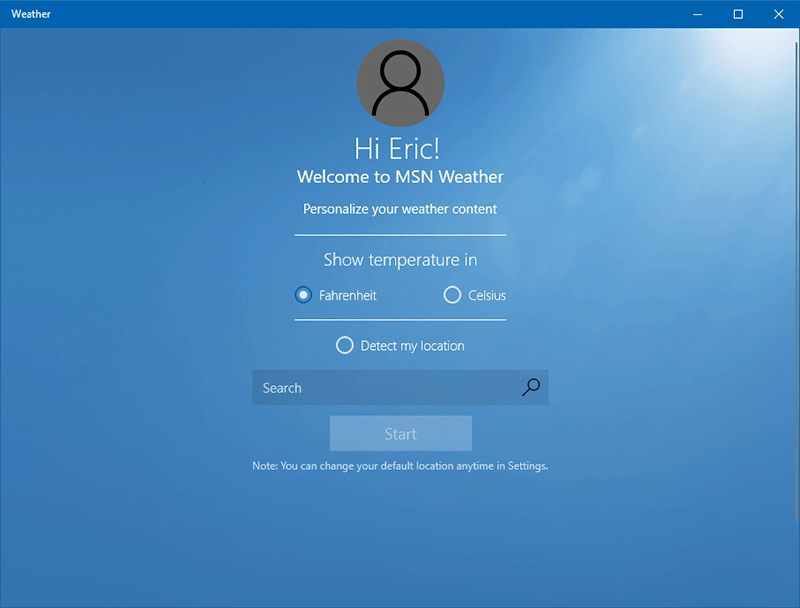
図1.天気アプリのパーソナライズ画面。
Weatherアプリを最初に開いたときに、アプリが希望の天気情報を希望の方法で表示するのに役立ついくつかの質問があります。たとえば、華氏または摂氏のいずれかで温度を表示するように選択できます。また、Windowsが現在地を検出できるようにするか、エリアを検索するように求められます。 Windowsに現在地を検出させることを選択した場合は、[MSN天気に正確な場所にアクセスさせる]ダイアログボックスが表示されます。 Windowsで現在地を検出する場合は、[はい]をクリックします。
すべての情報を入力したら、スタートボタンを押して天気アプリを開きます。 Weatherアプリを起動すると、左側にアプリを複数の部分に分割するメニューが表示されます。
ほとんどの人が最も使用する天気アプリの部分は、[天気予報]タブです。 [予報]タブを表示すると、上部に現在のすべての気象情報(気温、風、視程、気圧計、湿度、露点)が表示されます。 (図2を参照)

図2.天気アプリの[天気予報]セクション。
デイリーセクション
現在の天気情報の下には、予測される高値、安値、雲量、および月の日付と日付を表示する毎日の天気予報があります。ウィンドウのサイズは、Weatherアプリが表示する10日間のうち、スクロールせずに表示される日数に影響します。
毎時セクション
毎日の天気予報の下には、毎時の天気予報があります。この情報は、概要ビューまたは詳細ビューのいずれかで表示できます。あなたは一日を通して様々なポイントの毎日の気温の内訳を見ることができます。予測される1時間ごとの予報に加えて、視程予報も表示されます。
日詳細セクション
時間別予報から下に移動すると、日の詳細が表示されます。
Day Detailsには、役立つと思われるいくつかの情報が含まれています。Dayの簡略化された予測とNightの予測です。
また、日の出、日の入り、月の出、月の入りの時間も表示されます。
日の詳細には、月の満ち欠け、UVインデックス、1日の平均気温も表示されます。また、その日の降水量と降水量の履歴、記録的な雨、平均降雨量、湿度の割合、UVインデックス、最大風、および風向も表示されます。また、その日の気温に関連するいくつかの情報も表示されます。記録的な最高気温と記録的な最低気温(次数と年の両方)、および平均最高気温と平均最低気温です。
週の天気予報を知ることで、今日傘が必要かどうかだけでなく、週の後半のピクニックの天気もわかります。
このヒント(13522)はWindows10に適用されます。